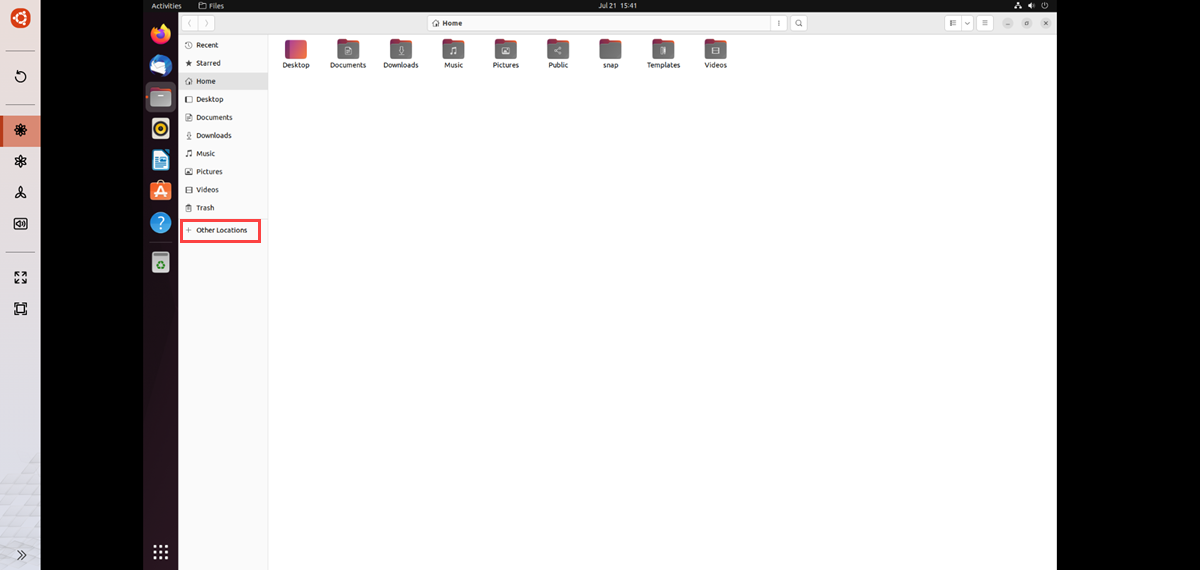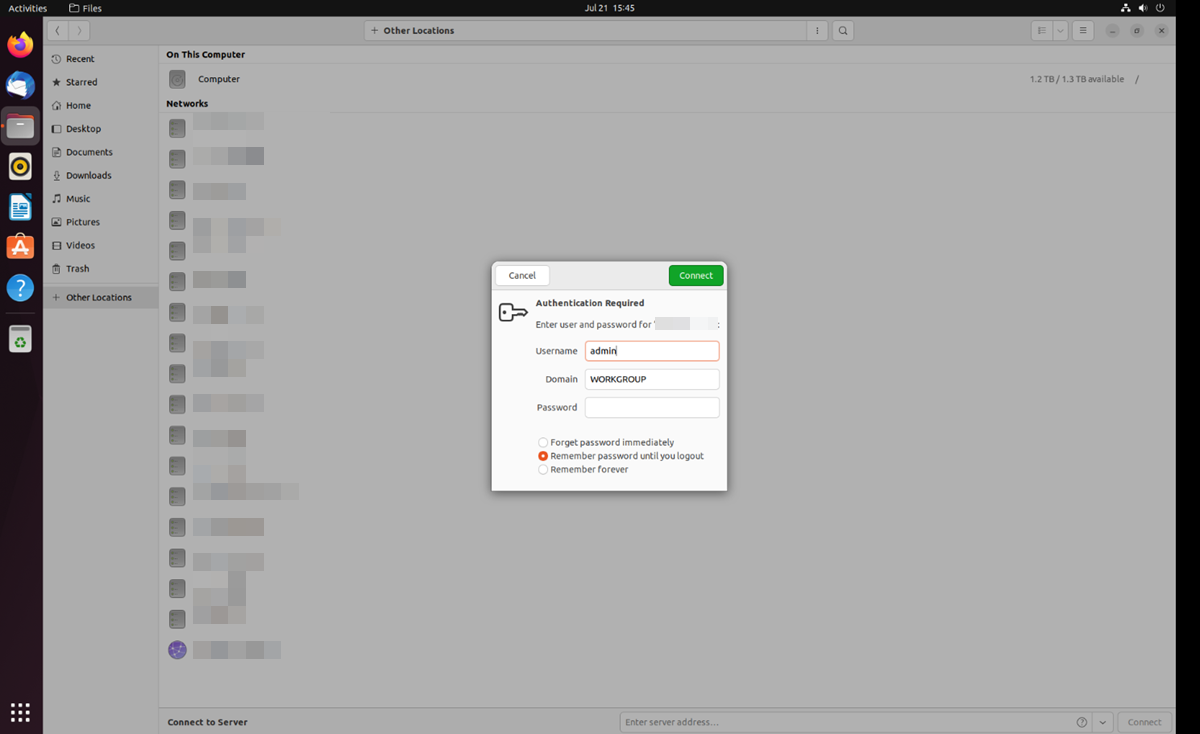Ubuntu Linux Station을 사용하는 방법
Ubuntu Linux Station
Ubuntu Linux Station 소개
Ubuntu Linux Station은 QNAP 장치를 위한 Ubuntu Linux 운영 체제 설치 도구입니다. 이 도구는 Linux 컨테이너와 통합되어 완전히 가상화된 경량의 Linux OS 이미지를 쉽게 다운로드하고 설치할 수 있도록 도와줍니다.
또한 이 애플리케이션을 사용하면 설치된 OS의 시스템 설정을 구성하고 내장된 가상 네트워크 컴퓨팅(VNC) 원격 데스크톱 기능에 액세스할 수 있습니다.
설치 및 구성
Ubuntu 운영 체제 설치
Ubuntu Linux Station을 사용하면 Linux 컨테이너 웹사이트에서 OS 이미지를 다운로드한 후 QNAP 장치에 설치할 수 있습니다.
다음 운영 체제 중 하나를 설치할 수 있습니다.
-
Ubuntu 22.04(Jammy Jellyfish)
-
Ubuntu 20.04(Focal Fossa)
-
Ubuntu 18.04(Bionic Beaver)
Ubuntu 운영 체제 구성
Ubuntu OS를 설치한 후에는 다양한 설정을 구성할 수 있습니다. 이 설정을 사용하여 설치된 OS에서 사용 가능한 리소스를 관리할 수 있습니다.
CPU 및 메모리 리소스 구성
Ubuntu Linux Station이 CPU와 메모리 리소스를 저장합니다.
네트워크 어댑터 설정 구성
Ubuntu Linux Station이 네트워크 설정을 저장합니다.
광학 디스크 드라이브 추가
광학 디스크 드라이브는 QTS 플랫폼의 Ubuntu 운영 체제에만 추가할 수 있습니다.
Ubuntu Linux Station이 네트워크 설정을 저장합니다.
사용자 신원정보 동기화
Ubuntu Linux 운영 체제의 로그인 신원정보를 현재 관리자 계정의 사용자 신원정보와 동기화할 수 있습니다.
Ubuntu Linux Station이 사용자 신원정보를 동기화합니다.
Ubuntu OS에서 작업 수행하기
Ubuntu 원격 데스크톱
Ubuntu Linux Station은 네트워크를 통해 그래픽 데스크톱을 공유할 수 있는 가상 네트워크 컴퓨팅(VNC)이 갖춰져 있습니다. 원격 사용자는 데스크톱을 사용하여 설치된 Ubuntu 운영 체제에 액세스하고 관리할 수 있습니다.
Ubuntu 원격 데스크톱에 액세스하기
Ubuntu 원격 데스크톱에서 로컬 QNAP 장치에 있는 공유 폴더에 액세스하기
Ubuntu 원격 데스크톱에서는 로컬 QNAP 장치에 연결하여 공유 폴더에 있는 파일을 찾아보고 액세스할 수 있도록 허용합니다. 공유 폴더에 액세스한 후에는 파일을 편집, 업로드, 다운로드할 수 있고 로컬 네트워크에 있는 다른 사용자와 공유할 수 있습니다.
이 섹션에서는 Ubuntu Linux Station을 사용하여 설치한 Ubuntu 운영 체제에서 로컬 장치에 있는 공유 폴더에 액세스하는 방법에 대해 설명합니다.
원격 데스크톱에 로컬 장치에 있는 공유 폴더 목록이 표시됩니다.

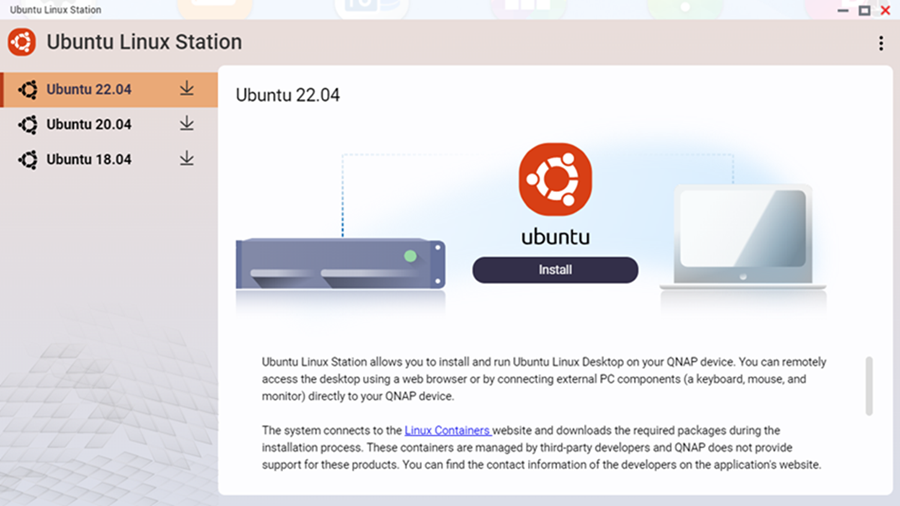
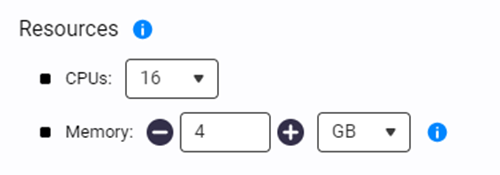
 를 클릭합니다.
를 클릭합니다.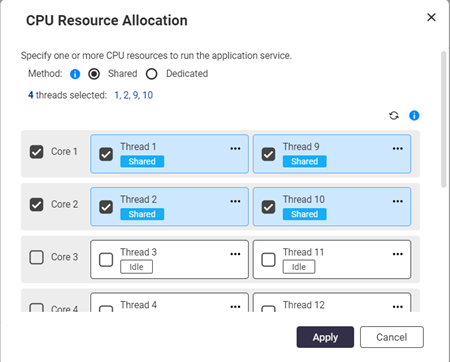
 를 클릭합니다.
를 클릭합니다. 를 클릭합니다.
를 클릭합니다. 를 클릭합니다.
를 클릭합니다. 를 클릭합니다.
를 클릭합니다.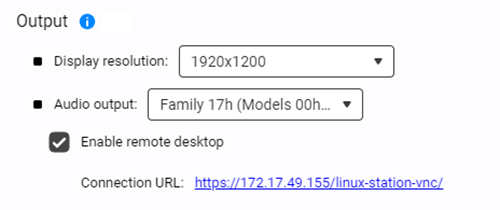
 를 클릭합니다.
를 클릭합니다.





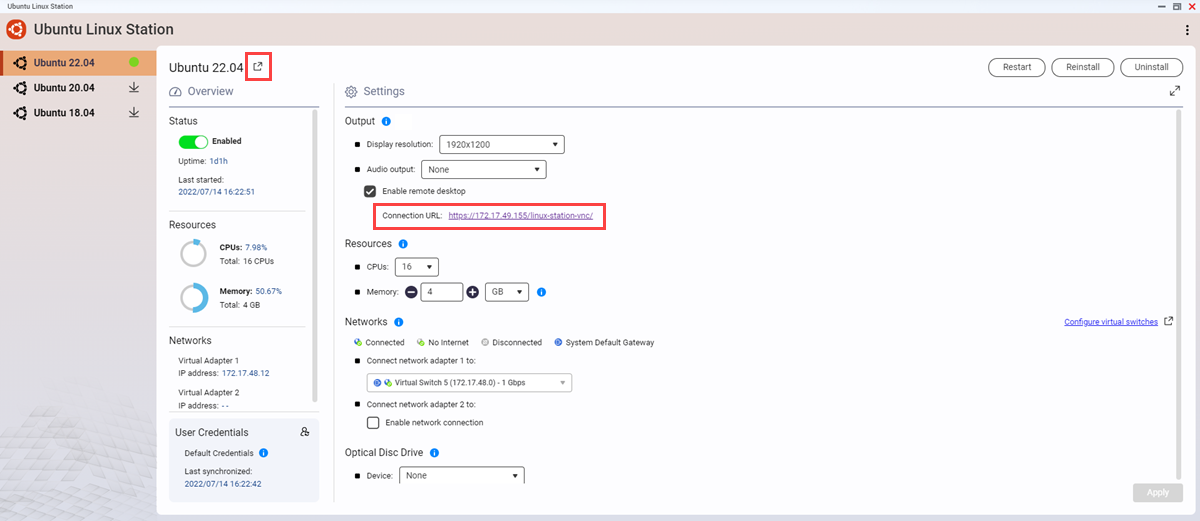
 를 클릭합니다.
를 클릭합니다.